初识CSS的object-view-box属性
在开发时,一直希望有一种原生的 CSS 方式来裁剪图片,并将其定位在我需要的任何方向。这可以通过使用一个额外的 HTML 元素和不同的 CSS 属性来实现,后面解释。
在这篇文章中,将带大家认识新提出的 CSS 属性object-view-box。它允许我们裁剪或调整被替换的 HTML 元素,就像一个 </img> 或 <video>
问题
在下面的例子中,我们有一个需要裁剪的图像。请注意,我们只想要该图像的特定部分。
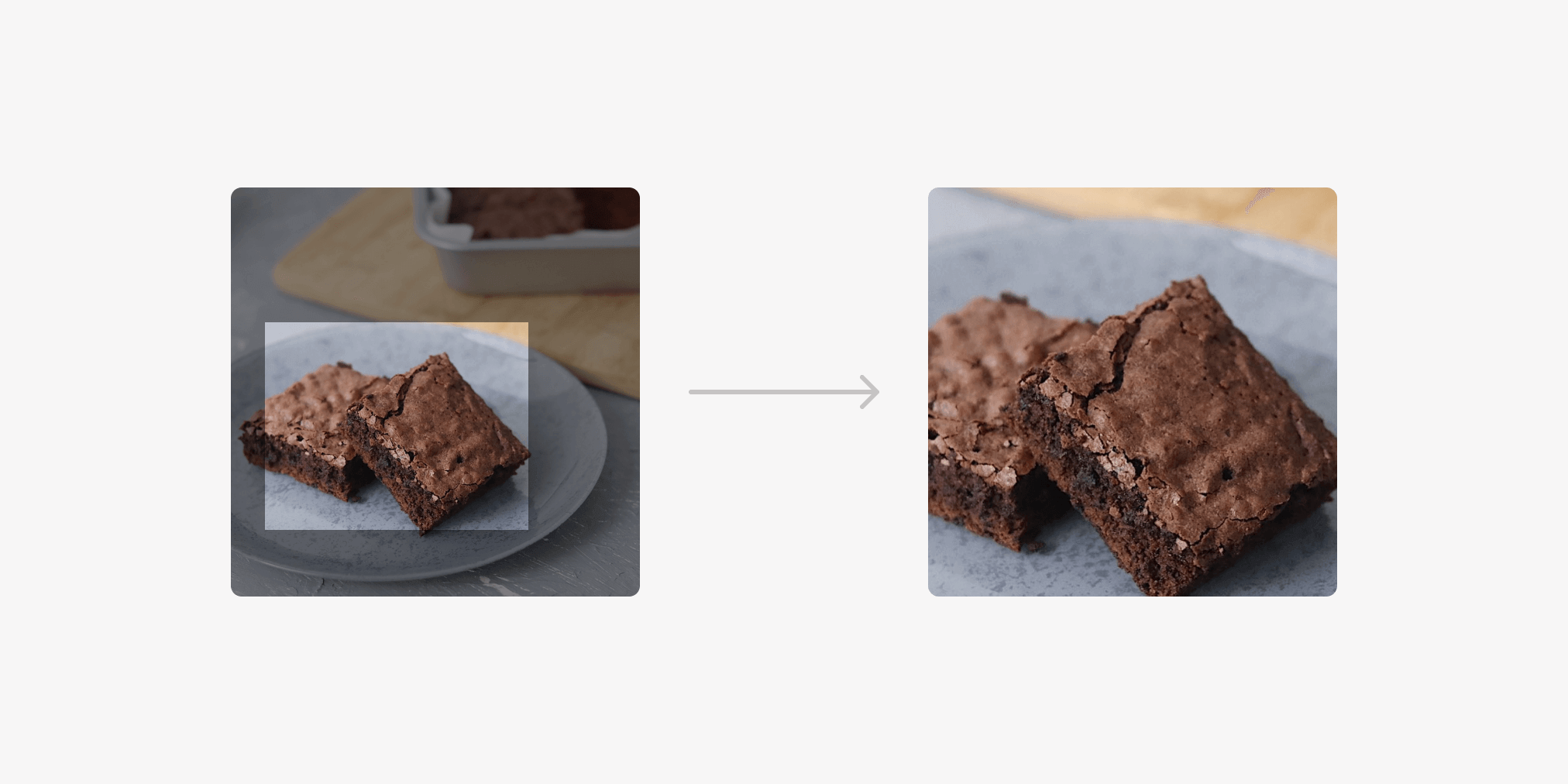
目前,我们可以通过以下方式之一来解决这个问题。
- 使用
<img>并将其包裹在一个额外的元素中 - 使用图像作为
background-image并修改位置和大小
包在一个额外的元素中
这是一个常见的解决这个问题的方法,步骤如下:
- 将图像包裹在另一个元素中(在我们的例子中是
<figure>)。 - 添加
position: relative和overflow: hidden - 为图片添加了
position: absolute,并对定位和尺寸值进行了调整,以实现这一结果。
<figure>
<img src="img/brownies.jpg" alt="">
</figure>
figure {
position: relative;
width: 300px;
aspect-ratio: 1;
overflow: hidden;
border-radius: 15px;
}
img {
position: absolute;
left: -23%;
top: 0;
right: 0;
bottom: 0;
width: 180%;
height: 100%;
object-fit: cover;
}
将图像作为背景
在这个解决方案中,我们使用一个 <div> 将图片作为背景,然后我们改变位置和大小值。
<div class="brownies"></div>
.brownies {
width: 300px;
aspect-ratio: 3 / 2;
background-image: url("brownies.jpg");
background-size: 700px auto;
background-position: 77% 68%;
background-repeat: no-repeat;
}
这很好,但如果我们想把上述内容应用于 <img> 呢?嗯,这就是 object-view-box 的作用。
引入 Object-View-Box
属性 object-view-box 可能会在 Chrome 104 中支持。现在可以在 Chrome canary 中使用。
根据CSS 规范。
object-view-box属性在一个元素上指定了一个 “视图框”,类似于<svg viewBox>属性,在元素的内容上进行缩放或平移。
该属性的值是 <basic-shape-rect> = <inset()> | <rect()> | <xywh()>。在本文的演示中,我将着重介绍inset()的用法。
我们回到这个问题上来。
有了 object-view-box,我们就能用 inset 从四边(上、右、下、左)画一个矩形,然后应用object-fit: cover来避免变形。
<img src="img/brownies.jpg" alt="">
img {
aspect-ratio: 1;
width: 300px;
object-view-box: inset(25% 20% 15% 0%);
}
这是怎么做到的呢?我们往下看。
图像的内在尺寸
内在大小是默认的图像宽度和高度。我处理的图像大小为 1194 × 1194 px.
img {
aspect-ratio: 1;
width: 300px;
}
使用上述 CSS,图片的渲染尺寸将是 300×300px。

我们的目标是在固有图像上画一个矩形。要做到这一点,我们使用 inset()值。
使用 inset
inset()值将基于原始图像的宽度和高度,从而形成一个裁剪过的图像。它将帮助我们绘制一个嵌入的矩形并控制四个边缘,类似于处理margin或padding。
inset() 值定义了一个嵌入的矩形。我们可以控制四个边缘,就像我们处理margin或padding一样。在下面的例子中,卡片的所有边缘都有一个20px的嵌入。

回到 object-view-box:
img {
aspect-ratio: 1;
width: 300px;
object-view-box: inset(25% 20% 15% 0%);
}
以下是上述内容的背后的样子,值 25%、20%、15%和0% 的值分别代表顶部、右侧、底部和左侧。

修复图像失真
如果图像的尺寸是正方形的,那么裁剪后的结果将是变形的。

这可以使用 object-fit 属性来解决。
img {
aspect-ratio: 1;
width: 300px;
object-view-box: inset(25% 20% 15% 0%);
object-fit: cover;
}

放大或缩小
我们可以使用 inset 来放大或缩小图像。根据我的测试,过渡或动画不能与object-view-box工作。

我们也可以用一个负的 inset 值来缩小。

想象一下,这对于能够缩放图像是多么有用,而不需要用一个额外的元素来包装它。
结语
期待这个新的属性尽快来了!
以上关于初识CSS的object-view-box属性的文章就介绍到这了,更多相关内容请搜索码云笔记以前的文章或继续浏览下面的相关文章,希望大家以后多多支持码云笔记。
如若内容造成侵权/违法违规/事实不符,请将相关资料发送至 admin@mybj123.com 进行投诉反馈,一经查实,立即处理!
重要:如软件存在付费、会员、充值等,均属软件开发者或所属公司行为,与本站无关,网友需自行判断
码云笔记 » 初识CSS的object-view-box属性


 微信
微信 支付宝
支付宝






